搬瓦工VNC功能可以让我们直接通过浏览器来远程连接搬瓦工VPS,如果我们本地没有安装SSH客户端,或者因为某些原因无法SSH连接搬瓦工VPS,VNC功能就会非常好用。本文就介绍下搬瓦工VNC功能使用教程,如何在线远程连接搬瓦工VPS。
一、搬瓦工VNC使用教程
VNC即Virtual Network Console的缩写,中文翻译是虚拟网络控制台,也是远程连接VPS的一个工具/方法,搬瓦工VNC功能可以让我们在浏览器上远程连接搬瓦工VPS。
第1步:登陆搬瓦工KiwiVM控制面板
我们在使用搬瓦工VNC功能时,先要登陆搬瓦工KiwiVM控制面板,打开搬瓦工官网,点击“Services”中的“My Services”,点击每个实例的后面的“KiwiVM Control Panel”按钮,即可直接进入该VPS的KiwiVM控制面板:
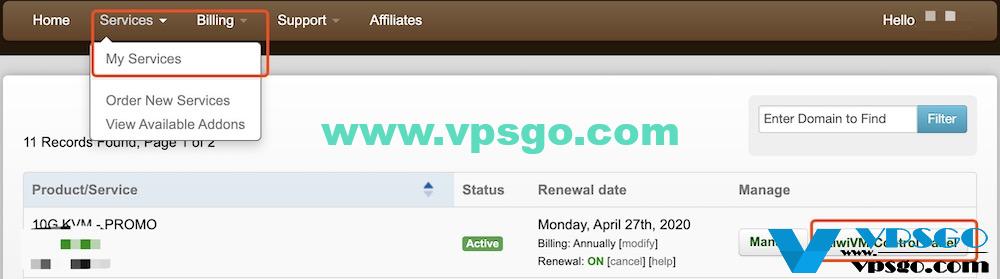
第2步:打开搬瓦工VNC功能
进入KiwiVM控制面板后,点击左侧“Root shell – interactice”的选项,这个就是一个交互式的shell,可以像PuTTY客户端一样控制搬瓦工VPS,只需要在一个支持HTML5的浏览器使用这个功能即可。点击“Lauch”开启搬瓦工VNC页面:
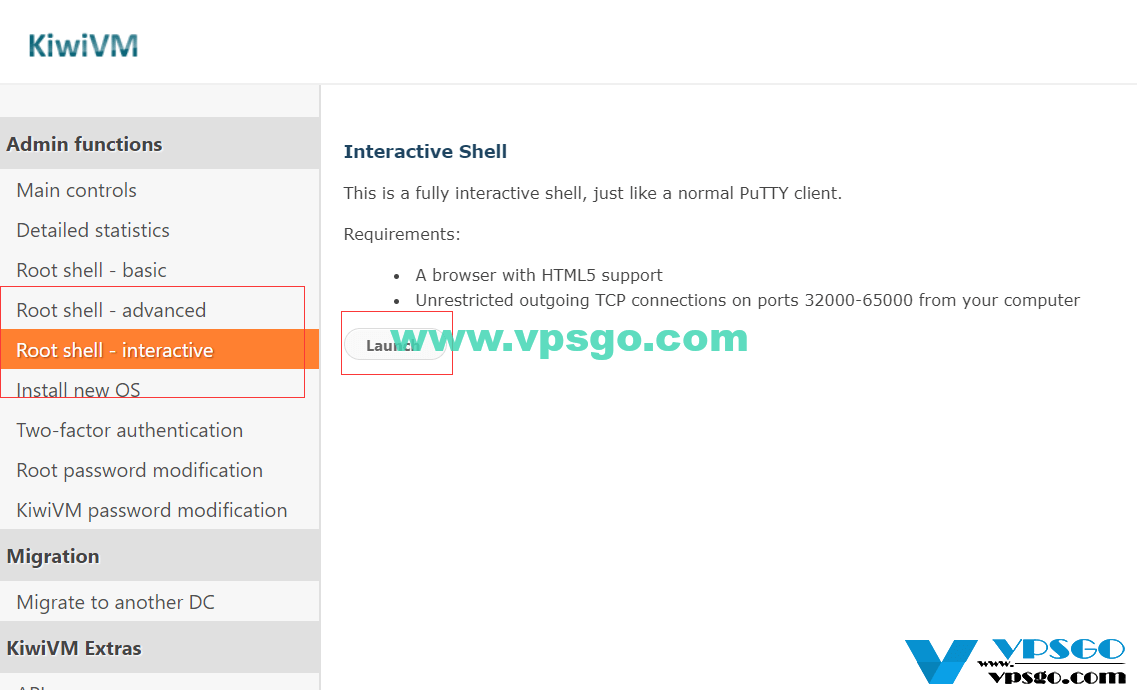
第3步:远程连接搬瓦工VPS
之后就是输入自己搬瓦工VPS的用户名和密码了,用户名默认是root,密码(Password)会发到你的邮箱,详细查看教程:《搬瓦工购买后如何查看VPS的SSH连接信息?IP、端口、root密码等》,这里输入密码时不会显示,也不能复制,输入完直接回车确认即可,如下图所示即表示成功远程连接到了搬瓦工VPS:

二、搬瓦工VNC使用注意点
一般来说还是建议大家通过本地客户端连接搬瓦工VPS,更为方便,例如Windows上的Xshell、PuTTY等,Mac则可以直接通过终端,或者iTerm实现远程SSH,关于Xshell的下载与使用:《Xshell使用教程:使用Xshell连接Linux》
搬瓦工VNC功能在我们本地无法连接搬瓦工VPS时非常有用,例如在DD Windows时可以通过VNC来看进度,或者因为某些原因搬瓦工VPS的IP在国内无法访问了,本地搬瓦工SSH连不上了,也可以通过VNC来连接搬瓦工。
















